こんにちは、なりかくんです!
皆さんはパソコンで「誤ってデータを削除してしまった…」という経験はありませんか?そういうときに削除してしまったデータを復元することができるソフト「EaseUS Data Recovery Wizard」を今回は紹介します!
どんなデータが復元できる?
今回紹介するソフト「EaseUS Data Recovery Wizard」では、写真や動画、ドキュメント、音声ファイル、メール等データ形式は問われずに全てのファイルの復元に対応しています。
公式ホームページには、以下のファイルが例として書かれています。
| 写真 | JPG/JPEG, TIFF/TIF, PNG, BMP, GIF, PSD, CRW, CR2, NEF, ORF, RAF, SR2, MRW, DCR, DNG, WMF, RAW, SWF, SVG, RAF, DWGなど |
| 音声 | AIF/AIFF、M4A、MP3、WAV、WMA、APE、MID/MIDI、OGG、AAC、RealAudio、VQFなど |
| 動画 | AVI、MOV、MP4、M4V、3GP、3G2、WMV、MKV、ASF、FLV、SWF、MPG、RM/RMVB、MPEGなど |
| ドキュメント | DOC/DOCX、XLS/XLSX、PPT/PPTX、PDF、CWK、HTML/HTM、INDD、EPSなど |
| その他 | Outlook、Outlook Expressなどのローカルメール(PST, DBX, EMLX, etc.)や圧縮ファイル(ZIP, RAR, SIT, ISO etc.)、exeファイルなど |
また、写真や動画、資料はデータが破損していた場合でも文字化け等も含め全て自動で修復して復元してくれます。
どのデバイスに対応してるの?
復元できるデータは、HDDはもちろんSDカードやUSBメモリ、外付けHDD、ディジタルカメラ、NAS等が対応しています。
また、以下の機能も使うことが出来ます。書かれていない機能もたくさんあります。
| ハードディスク復元 | 原因を問わずに、ハードディスクから消えたデータを復元する機能 |
| ゴミ箱復元 | ゴミ箱から削除してしまった・ゴミ箱を空にしてしまった際にファイルを復元する機能 |
| 削除復元 | ファイルを削除、完全に削除してしまった場合にでも復元する機能 |
| フォーマット復元 | フォーマットしてしまったデバイスからもファイルを復元する機能 |
| ウィルス攻撃復元 | ウィルスによって削除や攻撃され破損・紛失したファイルを復元する機能 |
| パーティション復元 | 消えた・紛失したパーティションからもファイルを復元する機能 |
| 外付けデバイス復元 | SDカードやUSBメモリなど外付けデバイスからファイルを復元する機能 |
| システムクラッシュ復元 | システムクラッシュした後に消えたデータを復元する機能 |
無料で使えるの?
EaseUS Data Recovery Wizardは、フリー版(無料)とプロ版(有料)とwinPE版(有料・起動できないPCから復元する機能)があります。
フリー版では、最大2GBまでのデータを復元できプロ版では無制限にデータを復元できる点が大きな違いです。動画ファイルなどを復元する場合は、2GBを超える場合が多いためプロ版を選ぶと良いかと思います。
| フリー版(Free) | プロ版(Pro) | プロ版 + winPE版(Pro+winPE) | |
|---|---|---|---|
| 復元・修復できるデータ量 | 最大2GBまで | 無制限 | 無制限 |
| 外付けデバイスのデータ復元 | ○ | ○ | ○ |
| NASデバイスのデータ復元 | ○ | ○ | ○ |
| 起動できないPCのデータ復元 | × | × | ○ |
| テクニカルサービス | 無し | 年中無休の対応 | 年中無休の対応 |
| アップグレード | 無し | 期間中にあり | 期間中にあり |
| ライセンス | 無制限 | 1ライセンスにつき1PC | 1ライセンスにつき1PC |
| 料金 | 0円 | 8,900円(税込9,790円) | 13,189円(税込14,507円) |
各紹介ページ EaseUS Data Recovery Wizard Free版 EaseUS Data Recovery Wizard Pro版
どこの会社が作ってるの?
EaseUS Data Recovery Wizardは、2004年に設立した中国の企業である有限会社イーザスソフトウェア(EaseUS Software Co., Ltd.)が企画・開発・販売しています。
この会社は、データ復旧やバックアップ、パーティション管理などに関連するソフトやサービスなどを主に企画・開発・販売している会社です。また、大手企業であるDELLやIBM、Microsoft、McAfree、HP、ASUSなどが愛用している会社で世界では800万人以上が利用しています。
会社ホームページ https://jp.easeus.com/
早速ダウンロードしよう!
では早速ダウンロードしていきましょう!
まず、どちらのエディションを使うかを以下のリンクからダウンロードします。
EaseUS Data Recovery Wizard Free版 https://down.easeus.com/product/drw_free
EaseUS Data Recovery Wizard Pro版 https://down.easeus.com/product/drw_trial
※今回はPro版を利用します。
ダウンロードしたらexeファイルを開きます。開くとインストーラー画面が出てきますので、「今すぐインストールする」をクリックしてインストールしましょう。
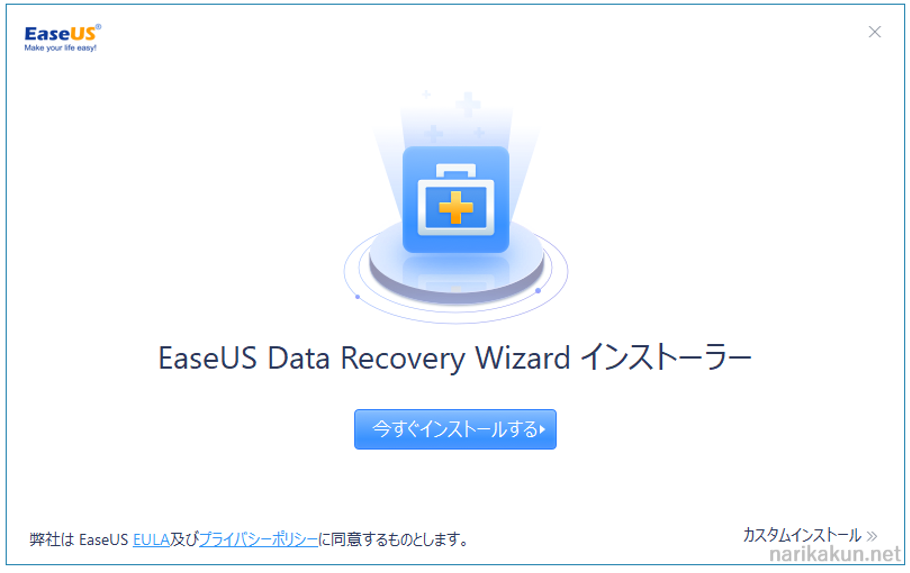
インストールが終わるのを待ちます。
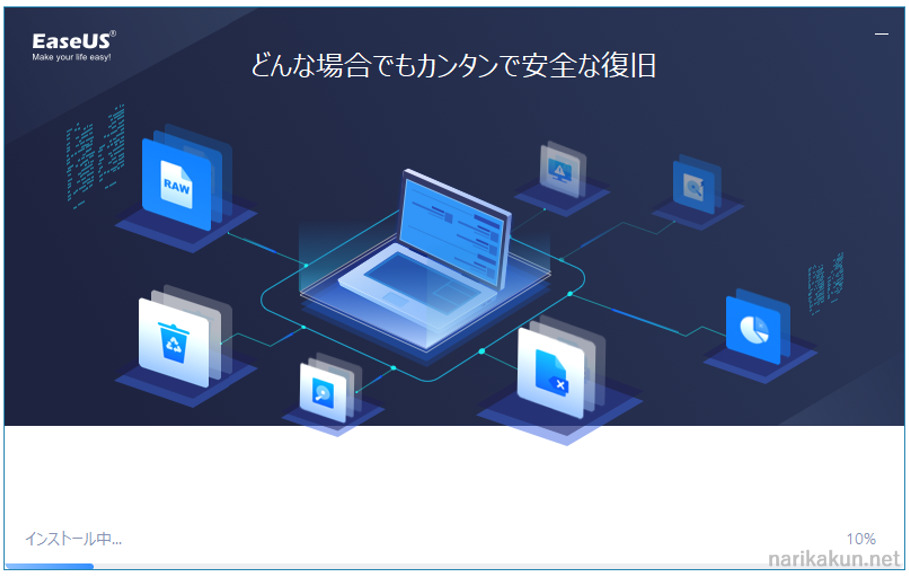
インストールが終わると、”インストールが完了しました”と表示されます。
「今すぐ始める」をクリックしてソフトを起動します。
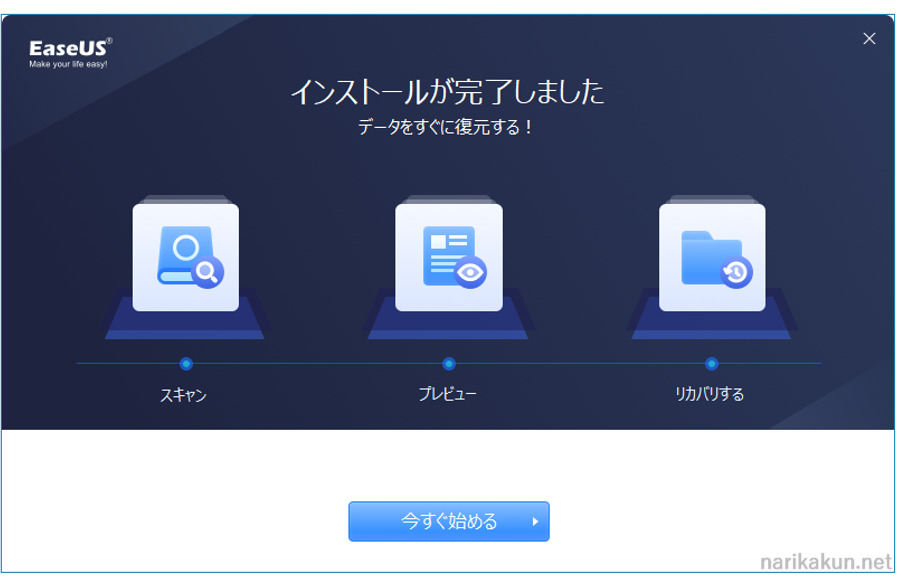
ソフトを起動するとこのようにわかりやすいデザインになっているウィンドウが表示されます。
これでインストールは完了です。
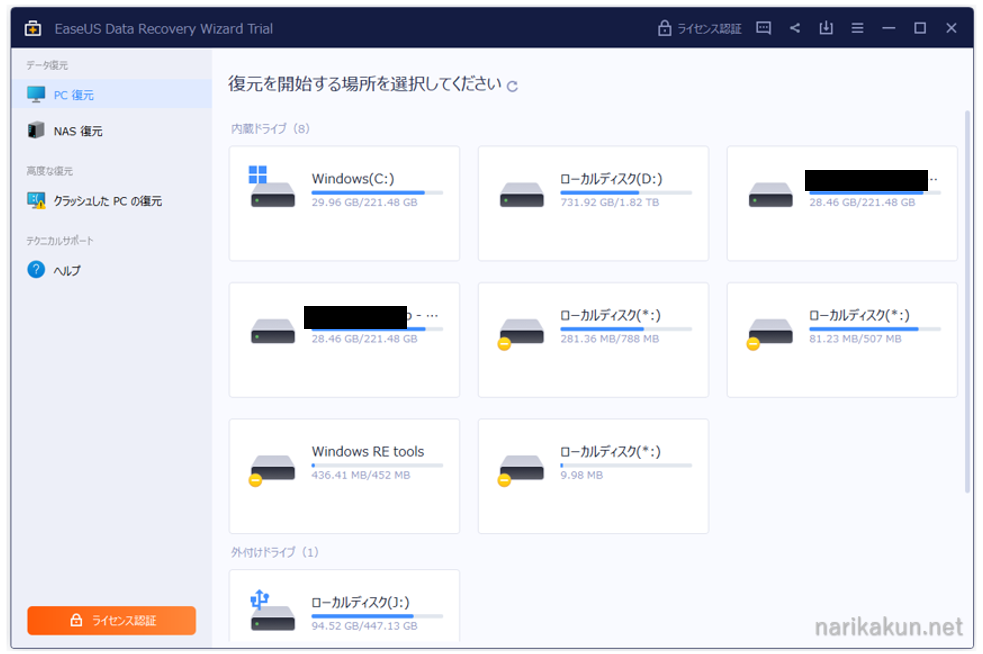
Pro版の場合 ラインセンス認証をする
Pro版の場合は、ラインセンス認証をしないとスキャン以外が利用できません。
「ライセンス認証」のボタンをクリックします。そして、どのライセンスにするかを選びます。
今回は事前にライセンスを持っているため、入力で行います。
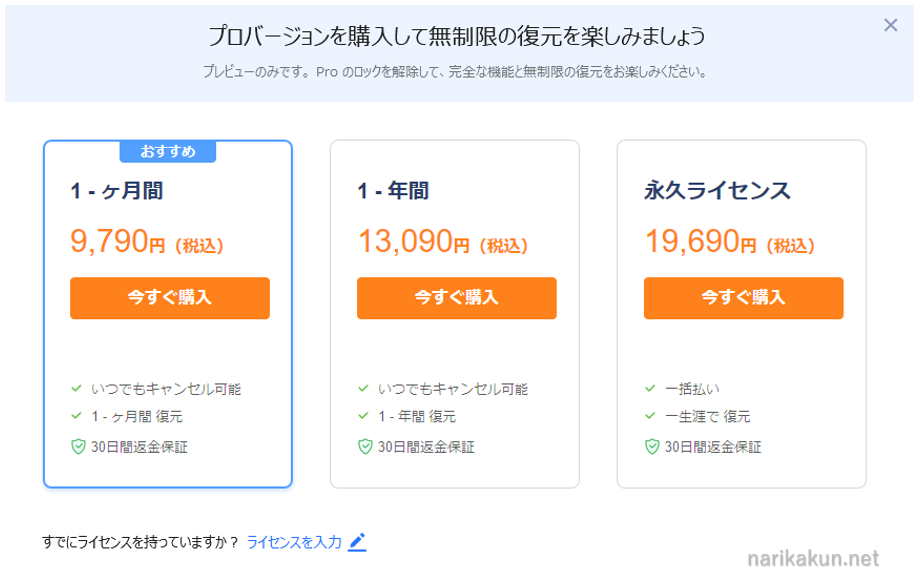
正しくライセンス認証ができるとこのような画面になります。
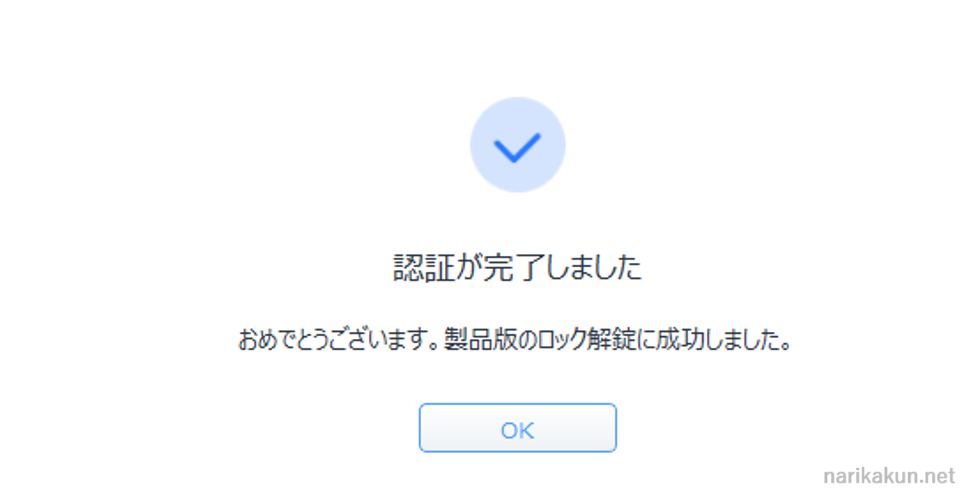
データを復元してみよう!
では、次にデータを完全に削除して正しく復元できるかを確認します。以下のようなフォルダーを用意して実験します。Wordファイル・Excelファイル・写真ファイルが正しく復元できるかを確認です。
なお、ゴミ箱からも削除しています。
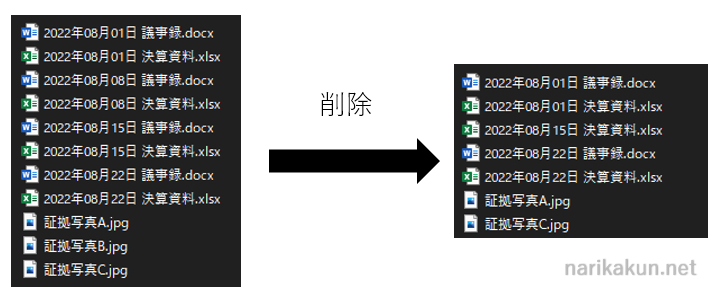
今回は、特定のフォルダーから復元しますので、「フォルダー選択」からスキャンします。
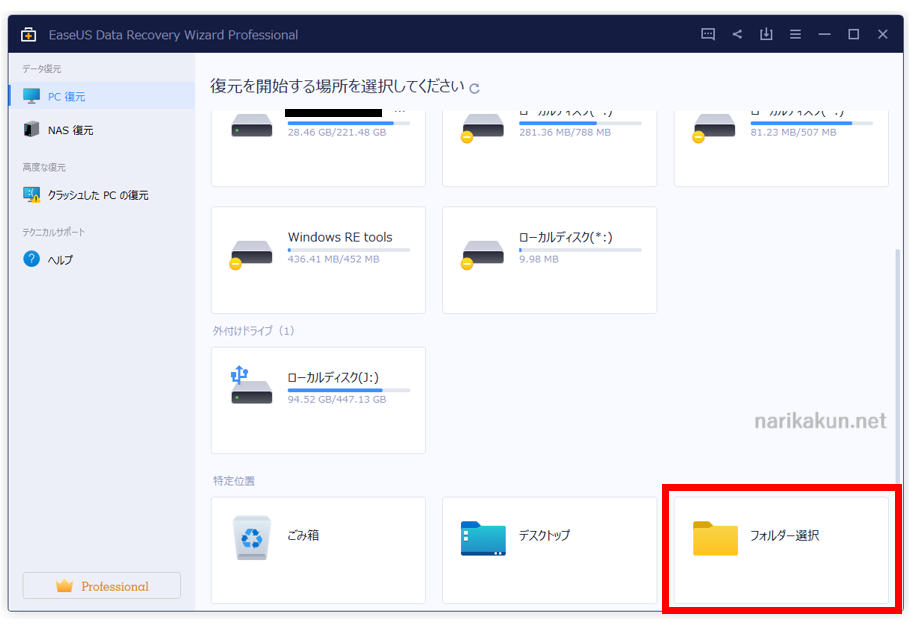
スキャンにはかなり時間がかかります。スキャンが終わると以下のようにしっかりと削除したはずのデータが全て見つかりました。
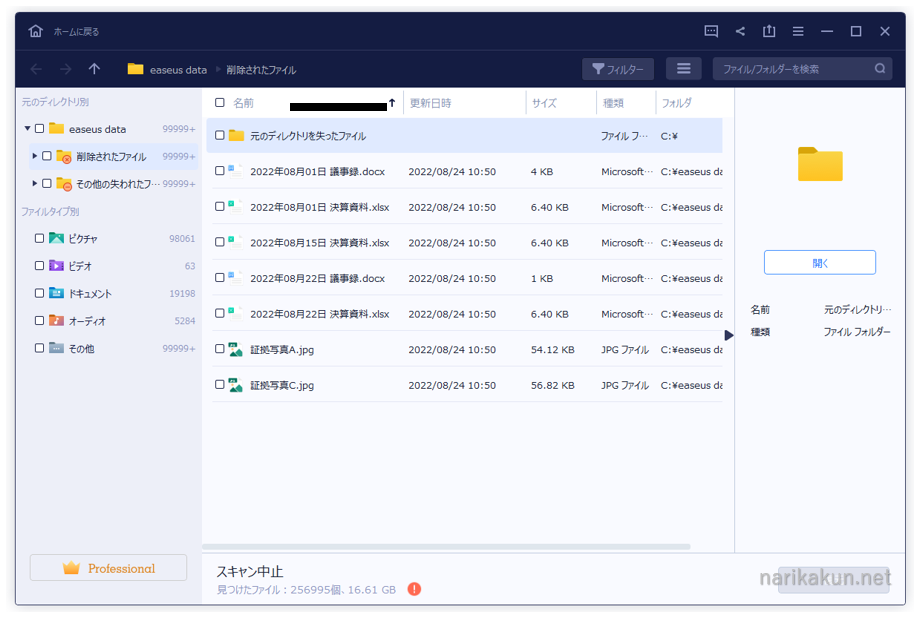
著作権の関係上見せることは出来ませんが、写真も正しくプレビューできました。
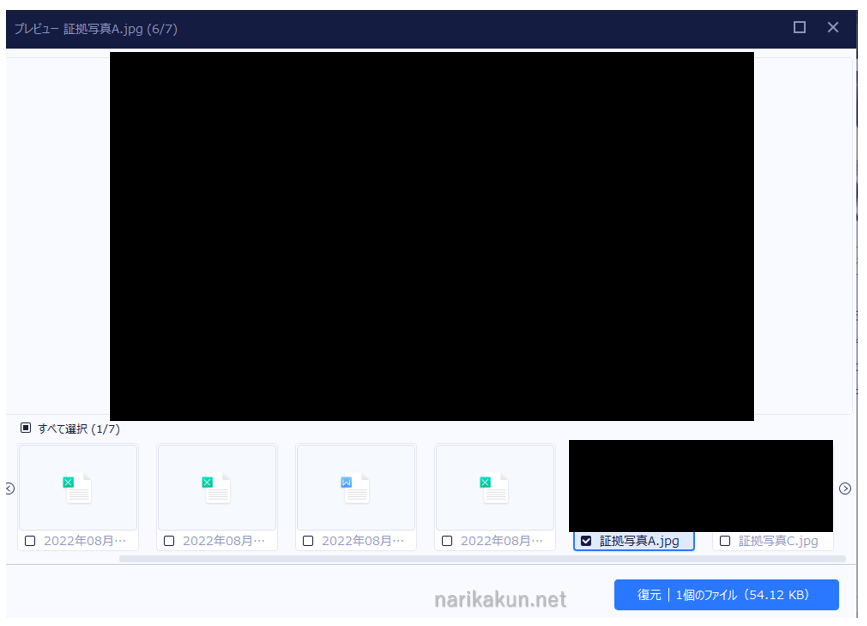
復元したいファイルを選択して、「復元」をクリックするとどこに復元するかを聞かれるのでデータを置くフォルダーを選択します。
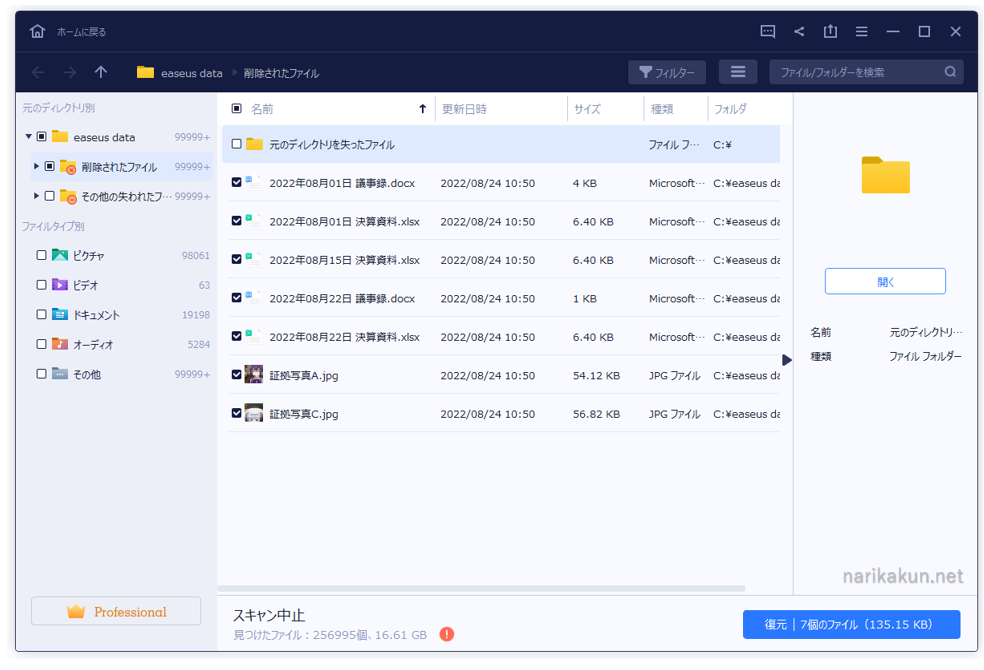
これでデータが正しく復元できました。
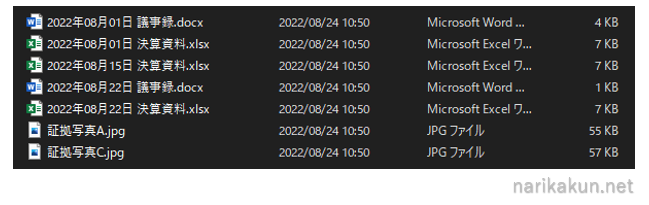
使って感じたこと
使って感じたメリット・デメリットをまとめました。
- メリット
- ・非常に簡単にスキャン・復元ができる。
・WordやExcelなどのファイルは自動で修復してくれる。
・様々なファイル形式に対応している。
- デメリット
- ・スキャンに時間がかなり掛かる。
このような点ですかね。また、ネット等で実際に使用したレビュー等を見てみると支払い関係で自動でサブスクされてしまう可能性があるとのことですので、その辺をしっかりしておくことは注意しておく点だと思います。
公式ホームページに他のやり方などたくさん!
今回は、ファイルを数個復元しましたが公式ホームページに他にもゴミ箱の復元方法やデータの復元方法、HDDの復元方法、Excelファイルの復元方法などのデータ復元等のやり方が記載されていますのでぜひそちらも参考にしてみてください!
最後に
今回は、削除してしまったデータを復元することができるソフト「EaseUS Data Recovery Wizard」を紹介しました。本当に削除してしまった際に非常に便利なソフトとなっておりますのでぜひ皆さんも削除してしまった際には利用してみてはいかがでしょうか。

最後までお読みいただきありがとうございました。




コメント